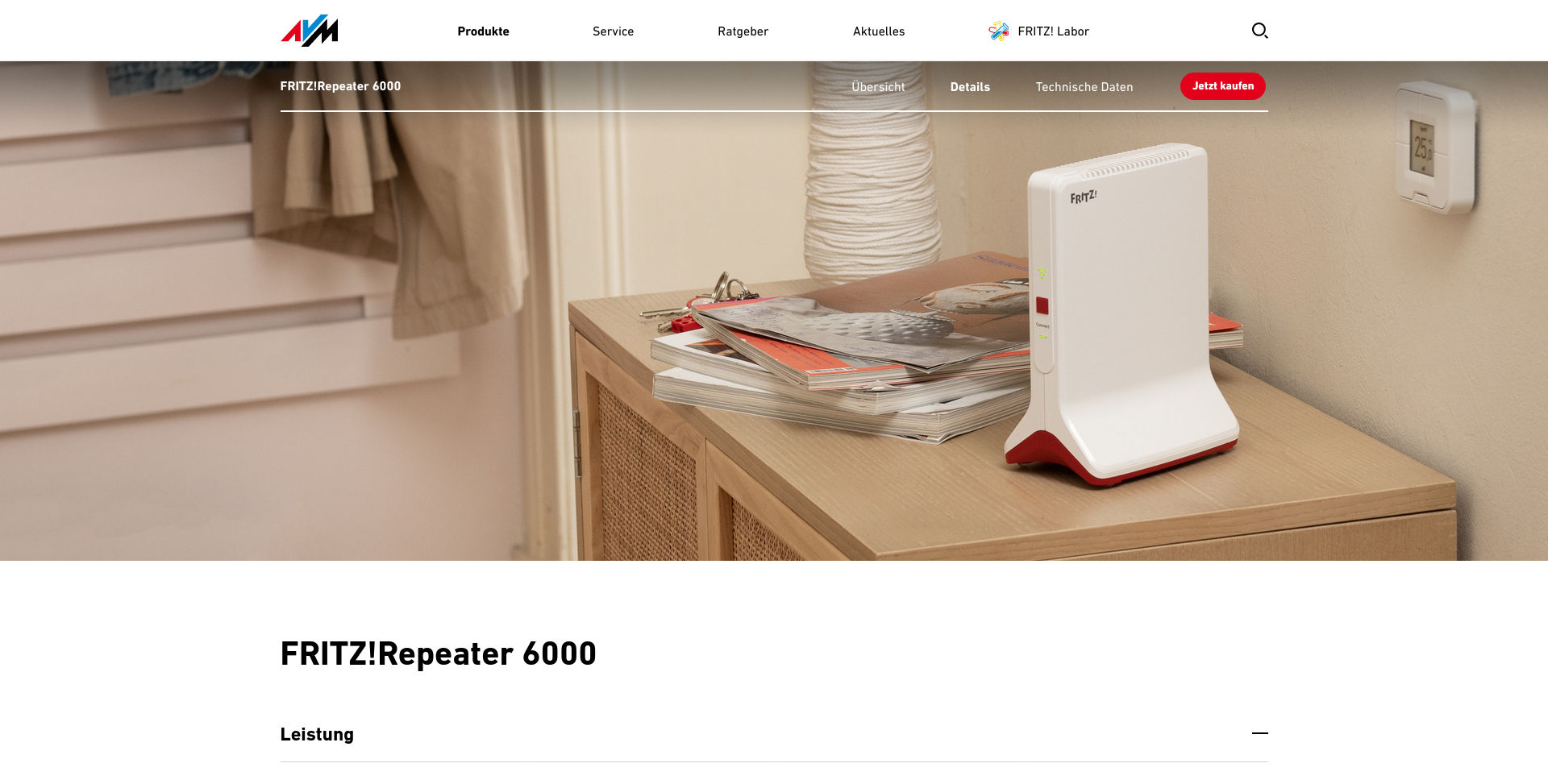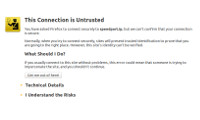Verfasst von unter Web am 16. Juni 2016
 Die Meldung erscheint wie eine Schreckensnachricht mit einem schwerwiegenden Problem. Doch in der Mehrzahl der Fälle kann der Fehler kurzfristig behoben werden. "Nicht identifiziertes Netzwerk" und "kein Internetzugriff" bedeutet, dass auf dem Weg vom PC über den internen Server und den externen Router bis zum Internet ein Kommunikationsproblem vorliegt. Der Fehler kann bei kabelgebundenen Verbindungen und bei WLAN-Verbindungen auftreten. Sofern kein grundsätzliches Problem beim Betriebssystem vorliegt, ist der Fehler mit wenigen Mausklicks reparierbar. Folgende Fehler-Ursachen können mit den hier dargestellten Maßnahmen beseitigt werden.
Die Meldung erscheint wie eine Schreckensnachricht mit einem schwerwiegenden Problem. Doch in der Mehrzahl der Fälle kann der Fehler kurzfristig behoben werden. "Nicht identifiziertes Netzwerk" und "kein Internetzugriff" bedeutet, dass auf dem Weg vom PC über den internen Server und den externen Router bis zum Internet ein Kommunikationsproblem vorliegt. Der Fehler kann bei kabelgebundenen Verbindungen und bei WLAN-Verbindungen auftreten. Sofern kein grundsätzliches Problem beim Betriebssystem vorliegt, ist der Fehler mit wenigen Mausklicks reparierbar. Folgende Fehler-Ursachen können mit den hier dargestellten Maßnahmen beseitigt werden.
1. Router neu starten
Beim Surfen im Internet sammelt der Router (z.B. FRITZ!Box oder Speedport) Dateifragmente, Cookies, zwischengespeicherte Bild- und Tondateien an. Irgendwann ist der Datenmüll im Zwischenspeicher zu viel und überlagert wichtige Verbindungsdaten, wie IP-Adressen und Gerätekennungen. Der Router kann mit einem Neustart sauber hochfahren und die Verbindungsdaten mit den Bezugsquellen neu ordnen. Der Router sollte ausgeschaltet, vom Stromnetz getrennt und von allen Kabelverbindungen für ein bis drei Minuten befreit werden. Möglicherweise ist das Problem nach dem Neustart behoben.
2. WiFi-Adapter zurücksetzen
Mit einem Rechtsklick der Maustaste auf das Netzwerksymbol Symbol in der Taskleiste wird das "Netzwerk- und Freigabecenter" aufgerufen. Von den angebotenen Optionen wird "Problem beheben" und "Netzwerkadapter" ausgewählt. Die Problembehandlung wird durch Anklicken des Buttons "Weiter" gestartet. Vom System wird zu Beginn der Fehlersuche der WiFi-Adapter zurückgesetzt und neu gestartet.
3. Adresszuteilung in der Eingabeaufforderung erneuern
Wenn die Maßnahmen 1 und 2 kein Ergebnis gebracht haben, kann die IP-Adressenzuteilung über die Eingabeaufforderung neu konfiguriert werden. In Windows wird mit einem Klick auf das Startsymbol die Suchleiste aufgerufen und der Befehl "cmd" eingegeben. Wenn sich die Eingabeaufforderung öffnet wird mit dem Eingabebefehl "ipconfig" und Drücken der Eingabetaste die Liste der Netzwerkadapter geöffnet. Mit dem Befehl "ipconfig /renew" und Drücken der Eingabetaste werden die IP-Adressen der Netzwerkadapter neu zugewiesen.
4. Adresszuteilung in den Adaptereinstellungen ändern
Nach dem Aufruf des Netzwerk- und Freigabecenter wird die Kategorie "Adaptereinstellungen ändern" ausgewählt. Bei "Eigenschaften, Internetprotokoll Version 4 (TCP/IPv4)" wird in der Zeile "Folgende IP-Adresse verwenden" eine passende Adresse eingetragen. Unter "Subnetzmaske" wird "255.255.255.0" und unter "Standardgateway" die IP-Adresse des Routers eingetragen. Nach einem Neustart des Computers findet der Rechner die IP-Adresse des Routers.
Weiterführende Hilfe anfordern
Die genannten Handlungsvarianten sind in der Mehrzahl der Fälle ausreichend, um das Problem zu lösen. Die Prüfungsmöglichkeiten der Kabelverbindung, der WLAN-Verbindung und der Firewall-Einstellungen sollten standardmäßig einbezogen werden. Wenn die aufgezeigten Möglichkeiten nicht zum Ergebnis führen, sollte ein Systemadministrator oder ein Computer-Fachmann zurate gezogen werden. Änderungen in den Systemeinstellungen oder in der Registry sind für Laien nicht empfehlenswert. Sie können einen Systemabsturz verursachen oder eine Neuinstallation des Betriebssystems erforderlich machen.
Die Hersteller des PCs, des Routers oder der Netzwerkkarte bieten einen telefonischen Support an, solange die Hardware neuwertig ist. Die Support-Mitarbeiter kennen die Hardware Probleme und können wirksame Tipps geben. Das Betriebssystem, die Treiber und die Hardware des Computers müssen nicht in allen Konfigurationen problemlos miteinander funktionieren. Erfahrung und Praxiswissen von Experten helfen, die tiefer liegenden Probleme der Systemkonfiguration zu erkennen. Mit den vorgestellten Möglichkeiten lassen sich die Probleme "Nicht identifiziertes Netzwerk" und "Kein Internetzugriff" überwiegend zeitnah lösen.
 Web & Apps
Web & Apps